1、首先下载Win蟠校盯昂dows USB/DVD Download Tool,下载地址:http://downloa颊俄岿髭d-codeplex.sec.s-msft.com/Download/Release?ProjectName=wudt&DownloadId=96313&FileTime=129048694816630000&Build=21031
2、下载后双击安装程序,进入安装界面,如图,这里我们选择“Next”。

3、点击“Next”后,进入下图界面,我们再选择“Install”,开始安装。

4、如下图,正在安装中,这个过程会很快完成。

5、当看到下图界面时,安装完成,点击“Finish”退出安装程序即可。

6、安装完成后,双击打开桌面上的“Windows 7 USB DVD Download Tool”图标,如下图:

7、打开后进入以下界面,点击“Browse”按钮,选择要制作的系统镜像,然后点击“Next”下一步;
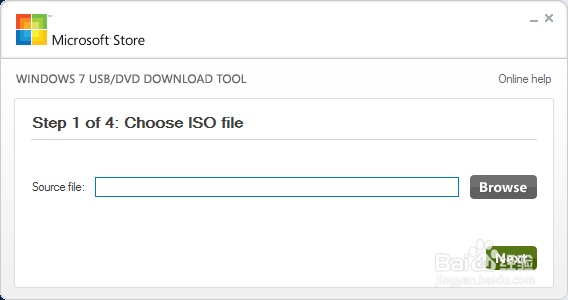
8、接着进入下图,这是介质选择界面,如果要制作U赢棱殄蕹盘系统盘,就选择“USB device”如果要制作光盘系统盘,就选择“DVD”这里我们以U盘为例,选择“USB device”。

9、下面是U盘选择界面,在这里选择要制作成系统盘的U盘,然后选择“Begin copying”注意:U盘会被格式化,请务必先备份U盘中的资料!
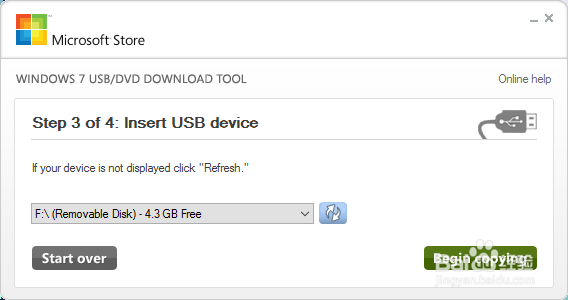
10、下图弹出提示,U盘会被格式化,我们选择“Erase USB Device”。

11、紧接着会再次弹出下图提示,我们选择“是”。

12、开始制作系统盘,工具将会对U盘进行格式化和写入数据等操作,此过程的时间根据电脑以及U盘性能而定,一般在10到20分钟左右完成,耐心等待即可。

13、出现下图提示,说明系统盘制作完成,可以使用它来安装操作系统啦!!
